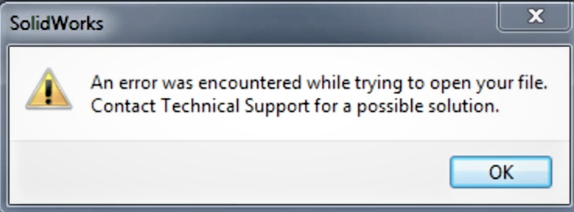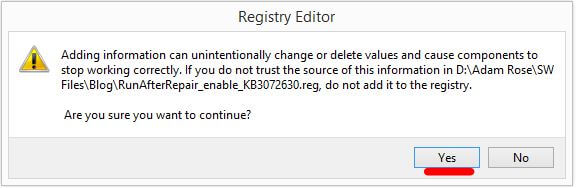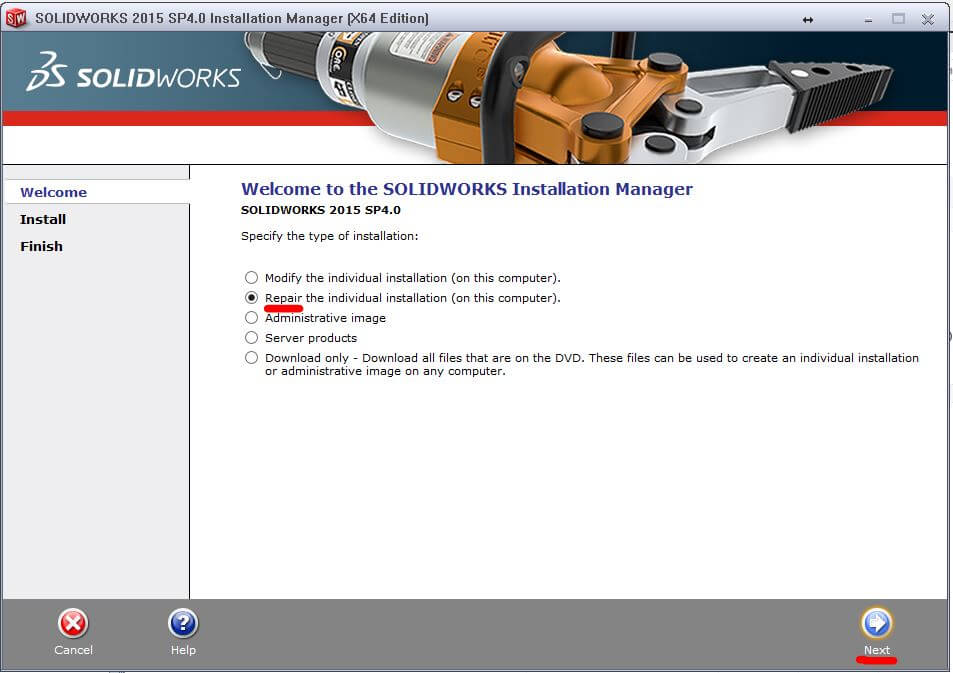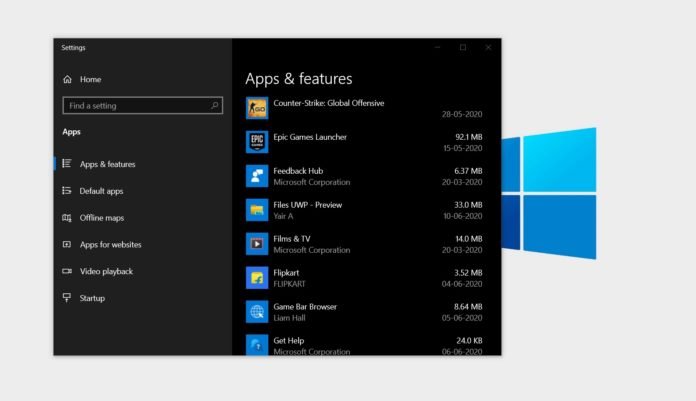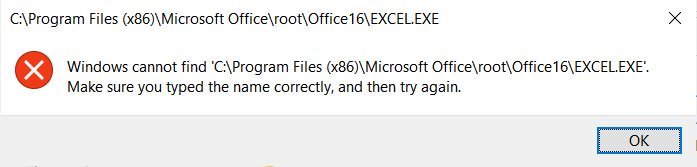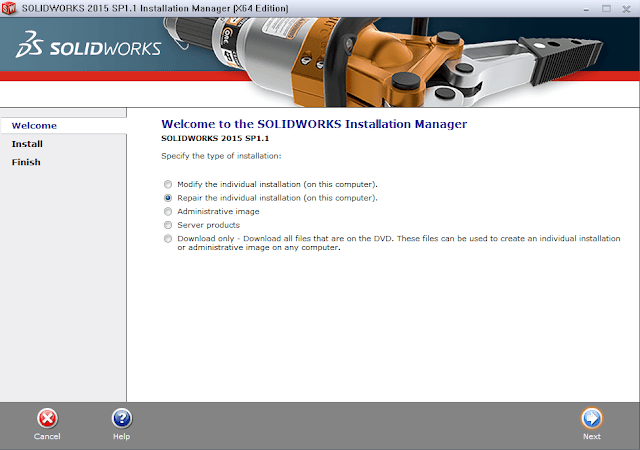Solidworks 2021 обычно может аварийно завершать работу без предупреждения. Проблема обычно возникает после автоматической установки обновления KB5019980 или KB5007297 в Windows 11. Однако проблема может возникнуть, когда другие программы или службы Windows мешают установке приложения Solidworks.
Сбой Solidworks 2021 после обновления
В этой статье мы составили список некоторых исправлений для проблем с сбоем Solidworks 2021. Ознакомьтесь с наиболее эффективными решениями по устранению неполадок ниже и следуйте им одно за другим, чтобы решить проблему.
1. Проверьте спецификацию вашей системы
Убедитесь, что на вашем компьютере достаточно возможностей для запуска программы Solidworks 2021. Если характеристики вашего компьютера не соответствуют требованиям к программному обеспечению, это может вызвать такие проблемы. Рекомендуется проверьте системные требования Solidworks 2021 и подтвердите, соответствует ли им ваша система Windows.
2. Обновите видеодрайверы
Solidworks требует сертифицированных графических драйверов для бесперебойной работы, но если ваш системный драйвер поврежден или устарел, это может привести к сбою. Чтобы обновить графические драйверы вашего компьютера, выполните следующие действия:
- Нажмите Win + X, затем выберите пункт «Диспетчер устройств».
- В диспетчере устройств щелкните параметр видеоадаптеров, чтобы развернуть его.
- Затем щелкните правой кнопкой мыши имя видеокарты и выберите параметр обновления драйвера.Нажмите на опцию «Обновить драйвер».
- Теперь нажмите на автоматический поиск обновленного программного обеспечения драйверов в Интернете.Автоматический поиск обновленного графического драйвера
- И Windows будет искать и загружать более новые версии драйверов, если они доступны.
- После завершения процесса перезагрузите компьютер и проверьте, решена ли проблема.
3. Выполните чистую загрузку
Эта проблема может возникнуть, если некоторые запускаемые программы или приложения конфликтуют с приложением Solidworks и останавливают его работу, вызывая сбой. В этой ситуации рекомендуется выполнить чистую загрузку на вашем компьютере, потому что это отключит все запускаемые программы, работающие в фоновом режиме.
Следуйте приведенным ниже инструкциям, чтобы выполнить чистую загрузку компьютера:
- Нажмите клавишу Windows + R, чтобы открыть элемент окна «Выполнить».
- Введите msconfig в поле, затем нажмите кнопку ОК.Введите MSconfig в поле «Выполнить».
- Установите флажок «Скрыть все службы Microsoft» в разделе «Службы» в окне «Конфигурация системы».Нажмите «Скрыть все службы Microsoft».
- И нажмите «ОК», а затем «Применить».
- Теперь выберите вкладку «Автозагрузка» и выберите опцию «Открыть диспетчер задач».Выберите опцию «Открыть диспетчер задач» при запуске
- Выберите вкладку «Запуски», затем выберите каждый запуск и отключите их.
- Теперь перезагрузите компьютер и проверьте, решена ли проблема или нет.
Если ни один из упомянутых выше методов не помог вам предотвратить сбой Solidworks 2021. В этом случае рекомендуется удалить приложение, выполнить новую загрузку с официального сайта и переустановить его.
Для этого выполните указанные шаги:
- Нажмите на значок «Пуск» и найдите «Панель управления» в строке поиска.
- Теперь нажмите на опцию «Удалить программу».Нажмите «Удалить программу».
- Затем в списке найдите Solidwork, щелкните его правой кнопкой мыши и выберите вариант удаления.Удалить Солидворкс
- Теперь следуйте инструкциям на экране, чтобы завершить процесс удаления.
- После завершения процесса загрузите приложение с официального сайта, установите его и проверьте, решена ли проблема.
Рекомендуется
Ускорьте свой компьютер сегодня с помощью этой простой в использовании загрузки. г.
Несколько дней назад некоторые читатели сообщили нам, что они столкнулись с ошибкой Solidworks при открытии полного файла.
ж.Файл SOLIDWORKS определенно будет поврежден только в том случае, если его разновидности потеряны или повреждены, чтобы сделать его нечитаемым для приложения. Открытие или сохранение вредоносного представления обычно приводит к плохой продаже, поскольку программное обеспечение знает, что ему не нужно правильно понимать файл. Задания могут немного отличаться, но часто похожи на следующие:
г. г. <ол>
<ол>
<ол>
<ол>
- â €
- нажмите кнопку начать = “4”>
- Окно «Настроить документ» появляется только в позиции 1. Выберите третий параметр lo , который гласит: «Новая конфигурация только с диапазоном сборки».
- Добавьте имя для этой революционной новой конфигурации.
<старт = «6»>
7. Выберите все и компоненты, определенные не удалены, чтобы восстановить файл.
Почему я получаю сообщение об ошибке при попытке открыть SolidWorks 2020?
Поскольку уникальный файл, который вы пытаетесь открыть, был собран в более поздней версии, связанной с Solidworks. Это означает, что вы не можете получить доступ к файлу от выбора Solidworks 2020 до SW 2019/2018 и т. д. Контролируются ли ваши фактические рабочие нагрузки? Повышайте эффективность с независимым и адаптируемым управляемым программным обеспечением Dell Technologies™ PowerStore от CDW.

Нет ничего лучше, чем редактировать, не открывать, кроме того, предупреждения об ошибках, которые, кажется, вызывают у вас небольшую панику. Для
Что по пути делать? Время от времени на форуме SOLIDWORKS публикуются размышления. Особенно для тех, у кого нет действующей подписки!
ОБСЛУЖИВАНИЕ АППАРАТНОГО ОБЕСПЕЧЕНИЯ – Проблемы с оборудованием, такие как неисправный контроллер жесткого диска и / или, возможно, неисправная память, также приводят к повреждению файлов. РАБОТА С ЛОКАЛЬНОГО ЖЕСТКОГО ДИСКА. Как упоминалось ранее, сбои в сети часто являются основной причиной поврежденных копий, особенно когда пользователи открывают и восстанавливают записи SOLIDWORKS по сети.
Я сталкивался с ошибкой элемента несколько разТолько один раз за эти годы. Мои мучения с постом были улажены, когда мы создали относительно большую сборку на модели электроники и открыли ее на другой своей собственной.
Как только ваша компания устранит первоначальную панику, обычно существует очень простой способ решить проблему. 
Выберите “Новая конфигурация”, чтобы показать наиболее эффективную структуру сборки. Это также создаст новую новую конфигурацию. Назовите что-нибудь подходящее для настройки и нажмите OK

1 способ. Создайте дополнительную компиляцию, затем добавьте этот компонент. Сохраните как только что приобретенную сборку.2-й способ. Откройте SOLIDWORKS, к счастью, перетащите файл в графическую область SOLIDWORKS.3-й способ. Перейдите в Файл -> Открыть.
Я видел ситуацию, когда детали или узлы не удалялись.
Почему не открывается частная сборка SOLIDWORKS?
Если вы обнаружите, что просто не открываете большую часть сборки, тем не менее можете загрузить все подсборки и многие механизмы по отдельности, проблема, скорее всего, в вашем семейном SLDASM-файле. Запустите SOLIDWORKS, не открывая файлы. Создайте инновационную новую пустую сборку с такой же сеткой, что и поврежденная сборка, если применимо.
После распаковки всех деталей и узлов и сохранения основной сборки. Как только все заработает правильно, я обязательно должен удалить созданную мной конфигурацию.
Тем не менее, несмотря на то, что подсборочная часть не была доступна, Алена, многие люди надеются, что вы нашли источник проблемы. Хотя это может быть подсборка, вам понадобится возможность следовать той же процедуре, пока, надеюсь, вы не сможете последовательно изолировать событие, состоящее из одной части!
Я надеюсь, что вы никогда не получите конкретное сообщение об ошибке. Но я надеюсь, что если вы это сделаете, это поможет вам паниковать меньше денег!
Рекомендуется
Ваш компьютер работает медленно? У вас проблемы с запуском Windows? Не отчаивайтесь! ASR Pro — это решение для вас. Этот мощный и простой в использовании инструмент проведет диагностику и ремонт вашего ПК, повысит производительность системы, оптимизирует память и повысит безопасность процесса. Так что не ждите — скачайте ASR Pro сегодня!
Итак, возвращаясь с недельным переломом кости, SW 2016 x64 SP 5.0 не выставляет ни один из компонентов, наиболее часто связанных посредством узлов, с сообщением «Произошла ошибка, несмотря на открытия файла. Обратитесь в службу поддержки для получения дополнительных инструкций по возможному решению.
Никаких изменений в файл на Palms не вносилось (подтверждается датой последнего изменения). Что еще хуже, если вы попытаетесь сжать и открыть этот файл .sldasm с помощью оболочки Internet Explorer (меню ПКМ), SW Explorer сообщит, что файл теперь не содержит файлов, и, кроме того,
Что делать при сбое файла иллюстрации SolidWorks?
g.Когда файл чертежа открыт в режиме быстрого просмотра, вы можете щелкнуть правой кнопкой мыши практически каждый лист по отдельности и загрузить их по одному. Если SOLIDWORKS аварийно завершает работу после загрузки определенной веб-страницы, вы можете увидеть, вызывает ли проблема ссылка в экспертном листе, а также просто удалить этот лист из правого дерева спецификации и создать его заново.
Каждый реестр, как и для каждого отдельного программного обеспечения проекта, для которого он используется, хранится на локальном SSD.
Есть ли способ обойти определенные ошибки? Почему файл даже не начался с andchange с тех пор, как он был в последний раз хорошим, но теперь он пуст?
Ускорьте свой компьютер сегодня с помощью этой простой в использовании загрузки. г.
Как исправить вводной файл SOLIDWORKS?
1 священный метод. Создайте новую систему, затем предоставьте этот компонент себе. Сохранить как несколько других сборок.2-й способ. Откройте SOLIDWORKS и перетащите файл в графическую область SOLIDWORKS.3-й способ. Перейдите в Файл -> Открыть.
< p>
Как повреждаются файлы SOLIDWORKS?
ОБСЛУЖИВАНИЕ АППАРАТНОГО ОБЕСПЕЧЕНИЯ. Проблемы с оборудованием, такие как неисправный регулятор жесткого диска или, возможно, неисправная память, также могут способствовать окончательному повреждению файлов. РАБОТА С ЛОКАЛЬНОГО ЖЕСТКОГО ДИСКА. Как уже отмечалось, сетевые ошибки обычно являются основной причиной повреждения данных при записи, особенно когда отдельные потребители открывают и удаляют файлы SOLIDWORKS в одной конкретной сети.
Почему установка SOLIDWORKS не открывается?
Если клиенты обнаруживают, что они вообще не могут открыть индивидуальную сборку, но могут легко загружать каждую из подсборок и альтернатив по одной за раз, есть большая вероятность, что сам файл SLDASM является проблемой. Запустите SOLIDWORKS, не открывая файлы. Если возможно, создайте новую сборку дампа с тем же дизайном, что и сборка сколов.
Solidworks Error Opening File
Solidworks Blad Podczas Otwierania Pliku
Errore Di Apertura Del File Di Solidworks
Solidworks Fehler Beim Offnen Der Datei
Solidworks 파일을 여는 동안 오류가 발생했습니다
Erreur Solidworks Lors De L Ouverture Du Fichier
Solidworks Fout Bij Openen Bestand
Solidworks Fel Vid Oppning Av Filen
Archivo De Apertura De Error De Solidworks
Erro Solidworks Ao Abrir Arquivo
г.
Как исправить ошибку Solidworks (-1 359 2)
«Solidworks Error (-1 359 2)» — это стандартная ошибка времени выполнения. Разработчики тратят много времени и усилий на написание кода, чтобы убедиться, что Solidworks стабилен до продажи продукта. К сожалению, инженеры являются людьми и часто могут делать ошибки во время тестирования, отсутствует ошибка (-1 359 2).
Пользователи Solidworks могут столкнуться с ошибкой (-1 359 2), вызванной нормальным использованием приложения, которое также может читать как «Solidworks Error (-1 359 2)». Если происходит «Solidworks Error (-1 359 2)», разработчикам будет сообщено об этой проблеме, хотя отчеты об ошибках встроены в приложение. Затем Dassault Systèmes исправляет эти дефектные записи кода и сделает обновление доступным для загрузки. В результате разработчик может использовать пакеты обновлений для Solidworks, доступные с их веб-сайта (или автоматическую загрузку), чтобы устранить эти ошибки (-1 359 2) проблемы и другие ошибки.
Что запускает ошибку времени выполнения (-1 359 2)?
Проблема с исходным кодом Solidworks приведет к этому «Solidworks Error (-1 359 2)», чаще всего на этапе запуска. Это три основных триггера для ошибок во время выполнения, таких как ошибка (-1 359 2):
Ошибка (-1 359 2) Crash — ошибка (-1 359 2) блокирует любой вход, и это может привести к сбою машины. Обычно это происходит, когда Solidworks не может обрабатывать предоставленный ввод или когда он не знает, что выводить.
Утечка памяти «Solidworks Error (-1 359 2)» — этот тип утечки памяти приводит к тому, что Solidworks продолжает использовать растущие объемы памяти, снижая общую производительность системы. Повреждение памяти и другие потенциальные ошибки в коде могут произойти, когда память обрабатывается неправильно.
Ошибка (-1 359 2) Logic Error — «логическая ошибка», как говорят, генерируется, когда программное обеспечение получает правильный ввод, но генерирует неверный вывод. Это видно, когда исходный код Dassault Systèmes включает дефект в анализе входных данных.
Dassault Systèmes проблемы с Solidworks Error (-1 359 2) чаще всего связаны с повреждением или отсутствием файла Solidworks. Основной способ решить эти проблемы вручную — заменить файл Dassault Systèmes новой копией. Кроме того, некоторые ошибки Solidworks Error (-1 359 2) могут возникать по причине наличия неправильных ссылок на реестр. По этой причине для очистки недействительных записей рекомендуется выполнить сканирование реестра.
Классические проблемы Solidworks Error (-1 359 2)
Обнаруженные проблемы Solidworks Error (-1 359 2) с Solidworks включают:
- «Ошибка приложения Solidworks Error (-1 359 2).»
- «Solidworks Error (-1 359 2) не является приложением Win32.»
- «Извините, Solidworks Error (-1 359 2) столкнулся с проблемой. «
- «Не удается найти Solidworks Error (-1 359 2)»
- «Solidworks Error (-1 359 2) не найден.»
- «Проблема при запуске приложения: Solidworks Error (-1 359 2). «
- «Не удается запустить Solidworks Error (-1 359 2). «
- «Ошибка Solidworks Error (-1 359 2). «
- «Неверный путь к программе: Solidworks Error (-1 359 2). «
Обычно ошибки Solidworks Error (-1 359 2) с Solidworks возникают во время запуска или завершения работы, в то время как программы, связанные с Solidworks Error (-1 359 2), выполняются, или редко во время последовательности обновления ОС. Отслеживание того, когда и где возникает ошибка Solidworks Error (-1 359 2), является важной информацией при устранении проблемы.
Источник ошибок Solidworks Error (-1 359 2)
Проблемы Solidworks Error (-1 359 2) могут быть отнесены к поврежденным или отсутствующим файлам, содержащим ошибки записям реестра, связанным с Solidworks Error (-1 359 2), или к вирусам / вредоносному ПО.
При запуске Solidworks не удалось получить лицензию для Autodesk HSMWorks 2020: при запуске SolidWorks появляется сообщение «Не удалось получить лицензию для Autodesk HSMWorks 2020»
Автор:
Проблема
Причины
Это проблема в процессе проверки лицензии для HSMWorks, предоставляемая по подписке Fusion 360.
Решение
Убедитесь, что программа Fusion 360 установлена, и пользователи могут получить доступ к ней.
Для решения проблемы выполните следующие действия. Тестировать HSMWorks после каждого:
how to solve could not obtain a license for solidworks standard error (2020)
Only setting «Solidoworks Licensing Service» to Automatic and restarting it does NOT solve the problem. It is so on my PC at least. You should also set «Solidworks Flexnet Server» to Automatic and restart it. That solves the problem.
Mohammad Hameed
can somebody help me please to solve this Problem «Failed to obtain a license for Solidworks Inspection (129) «. i’m very thankful.
Содержание
- Solidworks 2014 ошибка Run-time error ’91’ при открытии файла или шаблона
- Не задана объектная переменная (ошибка 91)
- Поддержка и обратная связь
- Как исправить ошибку во время выполнения 91
- Основы «Object variable or With block variable not set»
- Почему происходит ошибка времени выполнения 91?
- Распространенные сообщения об ошибках в Object variable or With block variable not set
- Источники проблем Object variable or With block variable not set
Solidworks 2014 ошибка Run-time error ’91’ при открытии файла или шаблона
Здравствуйте.
Такая история, уже не знаю, что делать.
При открытии файла модели или создании новой детали/сборки выскакивает эта ошибка. Окошко выскакивает раз пять, нажимаю end, потом всё работает нормально.
При открытии сборки это окошко выскакивает раз пятьдесят, в видимо, на каждый элемент сборки.
Поиск в гугле указывает на отсутствие библиотеки какой-то. В файле с шаблоном у меня есть уравнения. Как подключать библиотеки в макросах, я знаю, но при открытии файла какие могут быть макросы?
Началось это всё после того как на 2014й я накатил 2015й, но он мне не понравился, т.к. не поддерживал вот это уравнение и я снёс 2015й солид. Я подумал, что при удалении он утащил за собой какие-то важные части 2014го. Ремонтировал, модифицировал, снёс подчистую, почистил реестры, переустановил 2014й солид — опять та же история.
Да, ещё я заметил, что эта ошибка выскакивает, если создавать деталь из шаблона, в котором у меня есть изначальная заготовка, с привязанными к размерам свойствами. Если создавать деталь из шаблона, в котором нет никаких начальных тел, то ошибки нет
03.11.2015, 23:43 #2

Вложения
 |
плита.rar (59.0 Кб, 25 просмотров) |
05.11.2015, 15:22 #4
Недавно была похожая проблема с уравнениями, долго бодались потом связались с техподдержкой солида вот что посоветывали, почитайте может поможет:
Затрагиваемое программное обеспечение
SOLIDWORKS 2011 — 2015, и SOLIDWORKS 2016 beta.
Нестабильность может проявиться во многих различных областях программного обеспечения, поэтому список ниже может быть не полным. Известные симптомы следующие:
Отсутствуют добавления SOLIDWORKSв списке добавлений в меню Инструменты.
Ошибкапризапуске SOLIDWORKS или открытии файла: «Could not load SOLIDWORKS DLL: GdtAnalysisSupport.dll».
Падения при записи, запуске или редактировании макросов SOLIDWORKS.
Нестабильное поведение при решении уравнений.
Ошибка при запуске SOLIDWORKS или SOLIDWORKS Explorer: «DWG document manager library is invalid or missing».
Решение
Сначала, проверьте, установлено ли у вас обновление KB3072630:
Из Панели управления Windows, запустите Центр обновлений Windows.
В левой части окна, нажмите Просмотр журнала обновлений.
Просмотрите список установленных обновлений на предмет установки KB3072630. Если оно присутствует в списке, то оно установлено 14 Июля 2015 или позже.
Если KB3072630 установлено в вашей системе просмотрите рекомендации и возможные сценарии решения ниже.
Важно: Мы не рекомендуем вам удалять KB3072630 т.к. это важное обновление безопасности. Посмотрите шаги приведенные ниже.
Важно: Серьезные проблемы могут случиться если вы сделаете неправильные изменения в реестре. Настоятельно рекомендуем делать резервные копии реестра перед любыми изменениями. Настоятельно рекомендуем вам работать вместе с системными администраторами вашего предприятия при проведении любых действий с системой.
Для пользователей, которые еще не установили или не обновили SOLIDWORKS и KB3072630 применен. Для предотвращения проблем мы рекомендуем временно отключить KB3072630 перед установкой или обновлением SOLIDWORKS:
Для временного отключения KB3072630 (мы не рекомендуем его удалять) следуйте следующим шагам или запустите файл KB3072630_Disable.reg (см. вложения статьи).
Нажмите Click Пуск, затем Выполнить, впишите «regedit» в поле Открыть, после чего нажмите OK.
Найдите и выберите следующий раздел реестра: HKEY_LOCAL_MACHINESOFTWAREPoliciesMicrosoftWindowsInstaller Примечание: Если этот раздел отсутствует, создайте его.
В меню Редактировать, Нажмите Создать, и выберите Параметр DWORD.
Введите имя параметра «RemappedElevatedProxiesPolicy», и нажмите Enter.
Щелкните правой кнопкой мыши по параметру RemappedElevatedProxiesPolicy, и далее Изменить.
В поле Значение введите 1 и нажмите OK.
Установите или обновите SOLIDWORKS удобным для вас способом.
После завершения установки или обновления SOLIDWORKS, сбросьте значение параметра RemappedElevatedProxiesPolicy установив значение 0 для включения обновления безопасности системы KB 3072630 или запустите файл KB3072630_Enable.reg (см. вложения статьи).
Сценарий 2
Пользователи, которые установили или обновили SOLIDWORKS после применения KB3072630 – в случаях если SOLIDWORKS устанавливался как «индивидуальная» (standalone) установка. Ваша установка SOLIDWORKS вероятнее всего будет нестабильной, и возможно не сможет корректно удалиться. Выполните следующие действия для исправления вашей установки SOLIDWORKS:
Проделайте шаг 1 из Сценария 1.
Запустите исправление установки SOLIDWORKSс помощью инструмента Программы и компоненты в Панели управления Windows. Найдите установку SOLIDWORKS нажмите Изменить, далее выберите Исправить установку в менеджере установки и следуйте инструкциям на экране.
Выполните шаг 3 из Сценария 1.
Сценарий 3
Пользователи, которые установили или обновили SOLIDWORKS после применения KB3072630 – в случаях если SOLIDWORKS установлен из Администрирующего образа. Ваша установка SOLIDWORKS может быть не стабильной. В этом случае необходимо переустановить SOLIDWORKS, выполните следующие действия:
Проведите удаление SOLIDWORKS с помощью инструмента Программы и компоненты в Панели управления Windows. Найдите установку SOLIDWORKS нажмите Удалить.
Проделайте шаг 1 из Сценария 1.
Установите SOLIDWORKS из вашего Администрирующего образа.
Выполните шаг 3 из Сценария 1
Источник
Не задана объектная переменная (ошибка 91)
Создание переменной объекта состоит из двух шагов. Во-первых необходимо объявить переменную объекта. Затем необходимо назначить правильную ссылку на переменную объекта, используя инструкцию Set.
Аналогично, необходимо инициализировать блок With. End With, выполняя точку входа инструкции With. Эта ошибка имеет следующие причины и решения:
Предпринята попытка использовать переменную объекта, которая еще не ссылается на допустимый объект.
Задайте или повторно задайте ссылку для переменной объекта. Например, если в следующем коде пропущена инструкция Set, для ссылки на MyObject будет сформирована ошибка:
Предпринята попытка использовать переменную объекта, для которой было задано значение Nothing.
Повторно задайте ссылку для переменной объекта. Например, используйте новую инструкцию Set, чтобы задать новую ссылку на объект.
Объект является допустимым объектом, но он не был задан, так как библиотека объектов, в которой он описан, не была выбрана в диалоговом окне Добавление ссылок.
Выберите библиотеку объектов в диалоговом окне Добавление ссылок.
Цель инструкции GoTo находится внутри блока With.
Не следует выполнять переход в блок With. Убедитесь, что блок инициализирован с помощью точки входа инструкции With.
При выборе команды Задать следующий оператор указана строка внутри блока With.
Блок With должен быть инициализирован с помощью выполнения инструкции With.
Для получения дополнительной информации выберите необходимый элемент и нажмите клавишу F1 (для Windows) или HELP (для Macintosh).
Хотите создавать решения, которые расширяют возможности Office на разнообразных платформах? Ознакомьтесь с новой моделью надстроек Office. Надстройки Office занимают меньше места по сравнению с надстройками и решениями VSTO, и вы можете создавать их, используя практически любую технологию веб-программирования, например HTML5, JavaScript, CSS3 и XML.
Поддержка и обратная связь
Есть вопросы или отзывы, касающиеся Office VBA или этой статьи? Руководство по другим способам получения поддержки и отправки отзывов см. в статье Поддержка Office VBA и обратная связь.
Источник
Как исправить ошибку во время выполнения 91
| Номер ошибки: | Ошибка во время выполнения 91 | |
| Название ошибки: | Object variable or With block variable not set | |
| Описание ошибки: | There are two steps to creating an object variable. First you must declare the object variable. Then you must assign a valid reference to the object variable using the Set statement. Similarly, a With. End With block must be initialized by executing the | |
| Разработчик: | Microsoft Corporation | |
| Программное обеспечение: | Windows Operating System | |
| Относится к: | Windows XP, Vista, 7, 8, 10, 11 |
Основы «Object variable or With block variable not set»
Это наиболее распространенное условие «Object variable or With block variable not set», известное как ошибка времени выполнения (ошибка). Разработчики, такие как Microsoft Corporation, обычно проходят через несколько контрольных точек перед запуском программного обеспечения, такого как Windows Operating System. К сожалению, инженеры являются людьми и часто могут делать ошибки во время тестирования, отсутствует ошибка 91.
В выпуске последней версии Windows Operating System может возникнуть ошибка, которая гласит: «There are two steps to creating an object variable. First you must declare the object variable. Then you must assign a valid reference to the object variable using the Set statement. Similarly, a With. End With block must be initialized by executing the ». Если происходит «Object variable or With block variable not set», разработчикам будет сообщено об этой проблеме, хотя отчеты об ошибках встроены в приложение. Затем Microsoft Corporation исправляет эти дефектные записи кода и сделает обновление доступным для загрузки. Таким образом при выполнении обновления программного обеспечения Windows Operating System, он будет содержать исправление для устранения проблем, таких как ошибка 91.
Почему происходит ошибка времени выполнения 91?
Сбой во время запуска Windows Operating System или во время выполнения, как правило, когда вы столкнетесь с «Object variable or With block variable not set». Вот три наиболее заметные причины ошибки ошибки 91 во время выполнения происходят:
Ошибка 91 Crash — она называется «Ошибка 91», когда программа неожиданно завершает работу во время работы (во время выполнения). Это возникает, когда Windows Operating System не реагирует на ввод должным образом или не знает, какой вывод требуется взамен.
Утечка памяти «Object variable or With block variable not set» — Когда Windows Operating System обнаруживает утечку памяти, операционная система постепенно работает медленно, поскольку она истощает системные ресурсы. Потенциальные триггеры могут быть «бесконечным циклом», или когда программа выполняет «цикл» или повторение снова и снова.
Ошибка 91 Logic Error — Логические ошибки проявляются, когда пользователь вводит правильные данные, но устройство дает неверный результат. Это может произойти, когда исходный код Microsoft Corporation имеет уязвимость в отношении передачи данных.
Как правило, такие Microsoft Corporation ошибки возникают из-за повреждённых или отсутствующих файлов Object variable or With block variable not set, а иногда — в результате заражения вредоносным ПО в настоящем или прошлом, что оказало влияние на Windows Operating System. Большую часть проблем, связанных с данными файлами, можно решить посредством скачивания и установки последней версии файла Microsoft Corporation. Кроме того, некоторые ошибки Object variable or With block variable not set могут возникать по причине наличия неправильных ссылок на реестр. По этой причине для очистки недействительных записей рекомендуется выполнить сканирование реестра.
Распространенные сообщения об ошибках в Object variable or With block variable not set
Object variable or With block variable not set Проблемы, связанные с Windows Operating System:
- «Ошибка программного обеспечения Object variable or With block variable not set. «
- «Ошибка программного обеспечения Win32: Object variable or With block variable not set»
- «Извините, Object variable or With block variable not set столкнулся с проблемой. «
- «Object variable or With block variable not set не может быть найден. «
- «Отсутствует файл Object variable or With block variable not set.»
- «Ошибка запуска в приложении: Object variable or With block variable not set. «
- «Файл Object variable or With block variable not set не запущен.»
- «Отказ Object variable or With block variable not set.»
- «Object variable or With block variable not set: путь приложения является ошибкой. «
Ошибки Object variable or With block variable not set EXE возникают во время установки Windows Operating System, при запуске приложений, связанных с Object variable or With block variable not set (Windows Operating System), во время запуска или завершения работы или во время установки ОС Windows. При появлении ошибки Object variable or With block variable not set запишите вхождения для устранения неполадок Windows Operating System и чтобы HelpMicrosoft Corporation найти причину.
Источники проблем Object variable or With block variable not set
Эти проблемы Object variable or With block variable not set создаются отсутствующими или поврежденными файлами Object variable or With block variable not set, недопустимыми записями реестра Windows Operating System или вредоносным программным обеспечением.
Более конкретно, данные ошибки Object variable or With block variable not set могут быть вызваны следующими причинами:
- Поврежденные ключи реестра Windows, связанные с Object variable or With block variable not set / Windows Operating System.
- Вирус или вредоносное ПО, которые повредили файл Object variable or With block variable not set или связанные с Windows Operating System программные файлы.
- Другая программа (не связанная с Windows Operating System) удалила Object variable or With block variable not set злонамеренно или по ошибке.
- Другое приложение, конфликтующее с Object variable or With block variable not set или другими общими ссылками.
- Поврежденная загрузка или неполная установка программного обеспечения Windows Operating System.
Совместима с Windows 2000, XP, Vista, 7, 8, 10 и 11
Источник
Содержание
- Instability in SOLIDWORKS due to conflict with Microsoft KB3072630
- Summary
- Affected software
- Symptoms
- Solution
- Scenario 1
- Scenario 2
- Scenario 3
- How to fix SOLIDWORKS errors caused by Microsoft update KB3072630
- How to fix these errors:
- Установка и ошибка «Внутренняя ошибка: Windows Installer для данного компонента продукта не отработал, как ожидалось»
- Решение
- После обновления в Windows 10 перестали запускаться некоторые программы. Что делать
- Под подозрением Avast, но может потребоваться удалить апдейт Windows
- Подпишитесь на автора
- Подпишитесь на автора
Instability in SOLIDWORKS due to conflict with Microsoft KB3072630
Summary
There is a conflict with Microsoft KB3072630 (published July 14 2015) which can cause SOLIDWORKS to become unstable when installed or updated after KB3072630 is applied. The Microsoft update makes changes to Windows Installer which prevents SOLIDWORKS installations (new, modify/repair, update or uninstall) from being executed correctly. We are working diligently to produce a software fix as soon as possible in SOLIDWORKS 2015 and 2016, however in the interim please review the information below to prevent and correct instability caused by this conflict.
Affected software
Symptoms
Instability may appear in many different functional areas of the software, so the list below may not be complete. Known symptoms are:
Solution
First, check if you have KB3072630 installed:
Important : We do not recommend uninstalling KB3072630 since it is an important security update. Please see below for next steps.
Scenario 1
Users who have not yet installed or updated SOLIDWORKS since KB3072630 was applied.To prevent problems we recommend temporarily disabling KB3072630 before installing or updating SOLIDWORKS:
Scenario 2
Users who have installed or updated SOLIDWORKS after KB3072630 was applied – where SOLIDWORKS was installed using the ‘standalone’ installation method. Your SOLIDWORKS installation is likely to be unstable and subsequent uninstallation will likely fail. We recommend the following method to repair your SOLIDWORKS installation:
Scenario 3
Users who have installed or updated SOLIDWORKS after KB3072630 was applied – where SOLIDWORKS was installed using an Administrative Image. Your SOLIDWORKS installation is likely to be unstable. It is necessary to uninstall SOLIDWORKS, we recommend following this procedure:
Источник
How to fix SOLIDWORKS errors caused by Microsoft update KB3072630
Read on to find out how to fix these issues in our easy to follow step-by-step guide…
A number of issues with SOLIDWORKS have been caused by Microsoft Installer update KB3072630 from 15th July 2015. If you see any of the errors below, read on for an easy fix.
How to fix these errors:
To address any of the issues above, try the following steps:
First of all make sure you have unticked the “Hide extensions for known file types” in the windows folder options
Download this zip archive: SW-Error-Fixes which includes the two registry files required for fixing this issue.
Extract the 2 files and double click on “RunBeforeRepair_disable_KB3072630.reg“. This will make a change to your registry – Windows may warn you that the publisher cannot be verified. Click “Run” to ignore this message.
At the next message click “Yes”
You must now repair SOLIDWORKS. To do this, navigate to the Control Panel > Programs and Features.
Select SOLIDWORKS and choose “Change”.
Choose the option to “Repair the individual installation” when the Installation Manager appears, Click “Next”, then “Repair” on the screen after.
Locate the “RunAfterRepair_enable_KB3072630.reg” file you unzipped earlier. Run this file, using the same process as “RunBeforeRepair_disable_KB3072630.reg”.
That’s it! The issue should now be resolved. If you experienced any issues during this process please contact us (subscription customers only).
We hope you found that useful!
Have you seen our blog archive where we have posted plenty of helpful articles? We also have a fantastic video library filled with easy-to-follow videos on a number of topics inspired by other SOLIDWORKS users – take a look.
Also, don’t forget to follow us on twitter for daily bite size SOLIDWORKS tips, tricks and videos.
Источник
Установка и ошибка «Внутренняя ошибка: Windows Installer для данного компонента продукта не отработал, как ожидалось»
Здравствуйте! Уже много версий солида скачивал, ни одну не могу установить всё одна и та же ошибка. При этом Microsoft Visial C++ удалял все полностью, реестр чистил от того, что нашлось по поиску SolidWorks.
Вот такая ошибка полностью:
Внутренняя ошибка: Windows Installer для данного компонента продукта не отработал, как ожидалось: Register_DocMgrDLL.A48C1CF2_EBF8_48E8_ACAD_68CA04F776A2.
Внутренняя ошибка: Windows Installer для данного компонента продукта не отработал, как ожидалось: INSTALL.
Подскажите, пожалуйста, что ещё можно попробовать сделать?
Помощь в написании контрольных, курсовых и дипломных работ здесь.

Подскажите пожалуйста из-за чего может возникнуть такая ошибка. Пытаюсь установить службу на свой.
При удалении программ ошибка «Не удалось получить доступ к службе Windows installer»
Здравствуйте уважаемые. Помогите пожалуйста. У меня появилась проблема с установкой и удалением.
Решение
и устанавливать
там много версий 2005(sp1, sp2) 86/64 и т.д.
В процессе установки всё же вышла ошибка, когда устанавливался SolidWorks Electrical, написали, что не установится. Написал продолжить установку. Похоже от прошлой установки не всё удалил, или удалил много сильно (Удалял раньше SQL, не знаю что это такое, думаю из-за этого) Остальное всё установилось. Не знаю, доставит эта ошибка мне проблем или нет, может как-то доустановить получится потом, ну да ладно. Главное что основной Солид работает. Спасибо TRAP_WORLD, видать всё так оно и есть, как вы написали!

var x:=real;//делимое y:=real;//делитель a:=real;//частное b:=real;//остаток begin;.
Источник
После обновления в Windows 10 перестали запускаться некоторые программы. Что делать
Под подозрением Avast, но может потребоваться удалить апдейт Windows
Выпущенный в начале недели накопительный апдейт Windows 10 принес пользователям не только крупнейшее в истории ОС обновление системы безопасности, но и немало неприятностей. К уже известным проблемам с принтерами, вторыми мониторами и пропадающими файлами, теперь добавилась проблема с запуском приложений.
Пользователи начали жаловаться на ошибку Windows cannot find [*.exe] (Windows не удаётся найти файл) при запуске многих приложений, включая Steam, Discord и приложения пакета Microsoft Office, например, Word или Excel.
Проблема появилась после установки апдейтов с номером KB4557957 для новейшей версии Windows 10 2004 (May 2020 Update) и с номером KB4560960 — для версии 1909 (November 2019 Update). Оба апдейта вошли в состав традиционного ежемесячного «обновления по вторникам» (Patch Tuesday), выпущенного Microsoft 9 мая.
Исследовавшие проблему энтузиасты заметили, что по каким-то причинам в системе появились некорректные записи IFEO (Image File Execution Options), что не позволяет корректно запускать программы. Также они отмечают интересное совпадение — недавнее обновление антивируса Avast стало причиной появления некорректных записей IFEO.
Тем не менее, однозначно связать эти два события пока нельзя. У одних обновление Avast сыграло свою роль, но некоторые пользователи заявляют, что проблемы с запуском приложений начались, несмотря на отсутствие установленного Avast. Судя по всему, запуску программ могут мешать как Avast, так и накопительное обновление Windows 10, независимо друг от друга.
Avast уже выпустила свежее обновление, которое устраняет ошибку. Если у вас установлен Avast, то стоит обновить его до самой новой версии. Если вы не пользуетесь Avast, а проблемы с приложениями наблюдаются, то поможет удаление обновлений Windows KB4557957 или KB4560960.
Источник
Подпишитесь на автора
Подпишитесь на автора, если вам нравятся его публикации. Тогда вы будете получать уведомления о его новых статьях.
Отписаться от уведомлений вы всегда сможете в профиле автора.
Статья относится к принтерам:
Был такой стишок, как нельзя более подходящий к предлагаемому понятию ‘софта-в-кармане’:
И зависеть, и обидеть,
Гнать, держать, терпеть, вертеть,
А еще дышать, смотреть!
Хотите Солидом ‘видеть’ и ‘вертеть’, 3D-ТВОРЯ разных 3D-ТВАРЕЙ на Вашем Вынь-планшете/фаблете/ноутбуке, работающем под процессором x86/x64?
Установка SolidWorks [2017SP3 Premium.iso (12.7GB)] для
[в конфигурации] по минимуму на Windows 10 ;
Mbs Electronics ; Опубликовано: 30 мая 2018 г.
Ключи реестра, которые нужно удалить в случае возникновения ошибки во время установки: HKEY_Local_MachineSOFTWAREWow6432NodeMicrosoftVSTAHost
Подпишитесь на автора
Подпишитесь на автора, если вам нравятся его публикации. Тогда вы будете получать уведомления о его новых статьях.
Отписаться от уведомлений вы всегда сможете в профиле автора.
Источник
При запуске программы на некоторое время возникает начальный экран, «колесико» курсора начинает крутиться и спустя несколько секунд возникает такое окно отчета: вложение 1.
Лог и дмп файлы из этого отчета: https://drive.google.com/file/… sp=sharing
Что уже было сделано: удалены нелицензионные SW 13 и 15; установлена лицензионная 11 версия; многократно удален SW (и через ПУ, и через Revo Uninstaller), удалены все папки из проводника, очищен реестр, в том числе по поиску «solidworks», SW установлен заново; SW через ПУ исправлялся.
Иногда SW все-таки запускается (от чего этого зависит – пока не смог разобраться), но при интенсивной работе снова крашится и вновь выдает окно отчета.
При удалении SW через Revo Uninstaller всегда выдает следующее предупреждение: вложение 2.
Может ли проблема заключаться в недавно замененном жестком диске?
Что еще было замечено: при комментировании разделов реестра, программа не создает взамен закомментированных новых.
ТХ ПК: ОС – W7, x64; ЦП – Pentium Dual-Core E5700 3 ГГц (ранее SW спокойно на нем работал); ОЗУ – 4 Гб; видеокарта – NVIDIA GeForce 9400 GT, 2303 Мб; SSD – Samsung SSD 870 EVO 250 Гб.
__________________
Помощь в написании контрольных, курсовых и дипломных работ, диссертаций здесь
Я думаю каждый кто моделировал в Solidworks сталкивался с неожиданным закрытием программы. Вышибает солид довольно часто, но как правило, когда интенсивно открываются и закрываются сложные модели или же при сохранении, что особенно неприятно.
Не надо все валить на криворукость разработчиков, они стараются создать качественный продукт. Причиной неожиданного краха Solidworks является ограничение Windows, что процесс может получить доступ только к 10 000 объектам GDI.
Что такое GDI?
Объекты GDI используются для рисования элементов окна, которые не находятся в графической области в SolidWorks. Для максимальной производительности графическая область использует OpenGL, что дает более прямой доступ к оборудованию для обработки видео. Объекты GDI используются для хром графической области, поэтому каждый раз, когда открывается новый документ, количество объектов GDI, используемых SOLIDWORKS, будет увеличиваться. До этого SOLIDWORKS 2011 SP4, если часть была открыта в сборке и ее собственное окно, когда это окно было закрыто, оно не освободило бы эти объекты GDI. Поведение по умолчанию теперь состоит в том, чтобы освободить эти дескрипторы, однако не все из них освобождаются.
Почему все это связано с сбоем SOLIDWORKS? Windows имеет ограничение по умолчанию, что один процесс может получить доступ только к 10 000 объектов GDI. Поскольку SolidWorks не освобождает все объекты, когда документ закрыт, число, которое он использует, непрерывно увеличивается с каждым новым документом и постепенно подходит к пределу установленному в Windows.
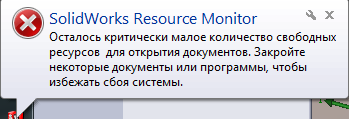 |
| Предупреждение о недостатке ресурсов в Solidworks Resource Monitor |
 |
| Предупреждение о недостатке ресурсов Solidworks |
Можно ли это использовать эти знания, чтобы предсказать, когда SOLIDWORKS вышибет? Да, можно.
Прогнозирование сбоя SOLIDWORKS
Как писалось выше, это не является технически крахом, если SOLIDWORKS достигает ограничения 10 000 по объекту, Windows завершает процесс . Это не вызвано ошибкой кода или проблемами с общим доступом к памяти или чем-либо еще, что приводит к сбою. Это просто Windows считает, что SOLIDWORKS потребляет слишком много ресурсов и закрывает его, чтобы вернуть эти ресурсы. Но поскольку есть определенное число, при котором оно закрывается, вы можете предсказать, когда это произойдет. На самом деле это легко контролировать. Просто выполните следующие действия:
- Откройте диспетчер задач.
- Щелкните Вид, Выбрать столбцы …
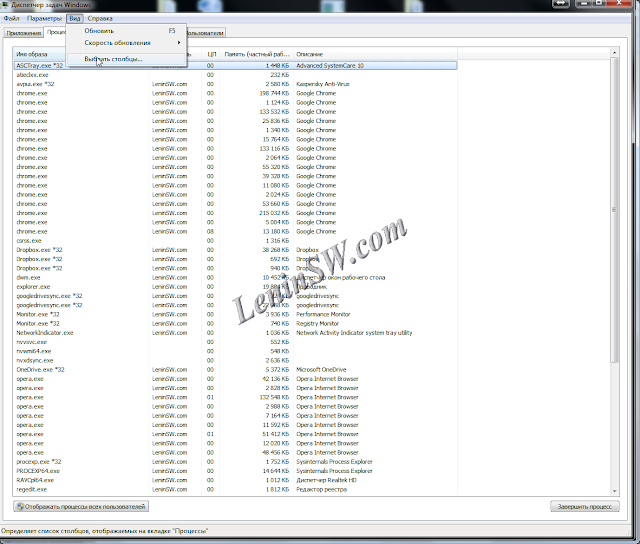 |
| Выбор столбцов |
Выберите объекты GDI и USER.
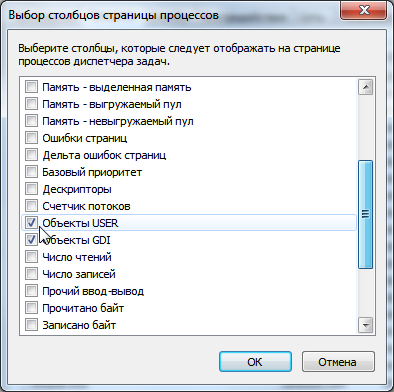 |
| Отображение GDI Objects |
Теперь диспетчер задач будет отображать текущее значение объектов GDI и USER для каждого процесса
 |
| Отображение объектов GDI |
Если деталь открыта и закрыта несколько раз, количество объектов GDI, которые она использует, не увеличивается. SOLIDWORKS освобождает объекта каждый раз. То же самое относится и к сборкам. Проблема возникает только тогда, когда часть открыта в сборке и открывается в ее собственном окне, а затем закрывается. При первом открытии SOLIDWORKS, он использовал 781 объект без открытых документов. После открытия и закрытия деталей несколько раз, когда сборка открыта, а затем закрывая все документы, он продолжал использовать 1201 объектов. За долгое время это может достигнуть отметки в 10 000, особенно если вы откроете сборку верхнего уровня.
Как можно избежать этой проблемы? Не держите свои сборки открытыми, если они вам не нужны, и периодически проверяйте свой диспетчер задач, чтобы узнать, сколько объектов вы используете. Закрытие SOLIDWORKS и его открытие сбросят этот счетчик. Кроме того, вы можете увеличить максимальное количество объектов GDI, которые может использовать процесс, увеличив количество открытых объектов GDI одним процессом. Для этого в реестре необходимо увеличить следующие параметры:
- HKEY_LOCAL_MACHINESOFTWAREMicrosoftWindows NTCurrentVersionWindowsGDIProcessHandleQuota
- Устанавливает количество GDI объектов, диапазон значений 256~65536, по умолчанию 10 000.
- HKEY_LOCAL_MACHINESOFTWAREMicrosoftWindows NTCurrentVersionWindowsUSERProcessHandleQuota
- Устанавливает количество пользовательских дескрипторов, диапазон значений 200~18000, по умолчанию 10 000.
Увеличьте значения и снизьте риск сбоя Solidworks. При изменении параметров переключитесь в десятичную систему исчисления.
P.S.
При написании статьи для проверки были снижены параметры до 1500, в результате после предупреждения Solidworks Resource Monitor спустя некоторое время солид вышибло на достаточно простой сборке.
Описанные манипуляции относятся только к проблеме GDI, если Solidworks Resource Monitor пишет, что мало памяти, то проблему решит добавление ОЗУ, либо выгрузка других программ.
По материалам блога javelin-tech
Если при запуске Microsoft Office на компьютере с Windows 11 или Windows 10 вы получаете сообщение «Операционная система в настоящее время не настроена для запуска этой ошибки приложения», вот как вы можете решить эту проблему. Раньше это происходило с некоторыми старыми версиями приложений Office, но теперь это решается со стороны Microsoft. Но если вы столкнулись с этим сообщением об ошибке, вот как вы можете применить исправление, чтобы избавиться от этой проблемы.
Операционная система в настоящее время не настроена для запуска этого приложения.
Это сообщение об ошибке может появляться при запуске таких программ Office, как Excel, Word, Outlook, Solidworks или любой другой программы, если на то пошло!
Приложения Microsoft Office или Microsoft 365 очень удобны, когда дело доходит до создания документа, электронной таблицы, слайд-шоу и т. Д. Если вы используете их каждый день, но теперь у вас нет возможности делать это из-за ошибки, это может вас раздражать. Решение довольно простое, и вам не нужно выполнять множество шагов, чтобы выполнить работу.
Операционная система в настоящее время не настроена для запуска этого приложения.
Чинить Операционная система в настоящее время не настроена для запуска этого приложения. ошибка, выполните следующие действия:
- Обновите свой офис или другое программное обеспечение
- Воспользуйтесь онлайн-ремонтом
- Переустановите Microsoft Office или 365
Чтобы узнать больше об этих шагах, продолжайте читать.
1]Обновите другое программное обеспечение Office
Обновите программное обеспечение Office до последней версии, убедившись, что вы устанавливаете все обновления Windows, а также обновления Office.
Если ошибка возникает в каком-либо другом программном обеспечении, убедитесь, что оно тоже обновлено.
2]Воспользуйтесь функцией восстановления Office Online
Это первое, что вам нужно сделать, чтобы решить проблему. Поскольку это была ошибка, есть большая вероятность, что вам не нужно следовать второму решению, упомянутому выше. Чтобы воспользоваться функцией онлайн-восстановления, ваш компьютер должен быть подключен к Интернету. В противном случае вы не сможете использовать эту функцию. Лучше всего то, что вам не нужно загружать какое-либо стороннее программное обеспечение для восстановления установки.
Чтобы восстановить Microsoft 365 или Microsoft Office в Windows 11/10, сделайте следующее:
- Нажмите Win + I, чтобы открыть настройки Windows.
- Перейдите на вкладку «Приложения» слева.
- Щелкните меню Приложения и функции.
- Узнайте о Microsoft 365.
- Щелкните значок с тремя точками и выберите параметр «Изменить».
- Щелкните по кнопке Да.
- Выберите вариант онлайн-ремонта.
- Щелкните кнопку Восстановить.
Теперь вам нужно подождать некоторое время, чтобы он все закончил. После этого вы можете перезагрузить компьютер и проверить, можете ли вы открыть приложение или выполнить задание, которое вы пытались сделать ранее.
3]Переустановите Microsoft Office или Microsoft 365.
Есть несколько способов удалить установку Microsoft Office. Например, вы можете использовать настройки Windows или стороннее программное обеспечение, такое как Revo Uninstaller, CCleaner и т. Д. После этого вы можете загрузить образ с официального сайта и переустановить его.
Если ошибка возникает из-за другого программного обеспечения, переустановите это программное обеспечение и посмотрите, поможет ли оно.
Почему SOLIDWORKS сообщает, что операционная система в настоящее время не настроена для запуска этого приложения?
Если вы получите Операционная система в настоящее время не настроена для запуска этого приложения. ошибка, при использовании Solidworks убедитесь, что операционная система Windows, а также программное обеспечение обновлены. Если это не поможет, попробуйте переустановить программное обеспечение. Некоторые также сказали, что восстановление программного обеспечения Office также помогает решить проблему с Solidworks.
Это все! Надеюсь, это руководство помогло.
Читайте: проблема с сертификатом безопасности прокси-сервера — ошибка Outlook
ноутбук Asus, windows 7, 64-разрядная, видеокарта — nvidia geforce 610М, intel core i7, 4 гига оперативки
вроде соответствует..
пункты установки соблюдала вроде правильно (устанавливала разные версии программы, в общей сложности раз 6) и в ходе установки проблем на возникало, а вот при попытке запуска — начинает загружаться, появляется логотип, потом выскакивает окошко «прекращена работа программы sldworks», ноутбук какое-то время «ищет способы устранения неполадки» и в итоге выдает ошибку как на скрине в самом первом посте.
Каждый раз систему чистила, но вот Microsoft Visual C++ не удаляла, попробую сделать, спасибо за совет 
P.S. Только что скачала и попробовала запустить портативную версию, все то же самое, не запускается..
Изменено 31 мая 2013 пользователем Catherine
Solidworks 2021 обычно может аварийно завершать работу без предупреждения. Проблема обычно возникает после автоматической установки обновления KB5019980 или KB5007297 в Windows 11. Однако проблема может возникнуть, когда другие программы или службы Windows мешают установке приложения Solidworks.
Сбой Solidworks 2021 после обновления
В этой статье мы составили список некоторых исправлений для проблем с сбоем Solidworks 2021. Ознакомьтесь с наиболее эффективными решениями по устранению неполадок ниже и следуйте им одно за другим, чтобы решить проблему.
1. Проверьте спецификацию вашей системы
Убедитесь, что на вашем компьютере достаточно возможностей для запуска программы Solidworks 2021. Если характеристики вашего компьютера не соответствуют требованиям к программному обеспечению, это может вызвать такие проблемы. Рекомендуется проверьте системные требования Solidworks 2021 и подтвердите, соответствует ли им ваша система Windows.
2. Обновите видеодрайверы
Solidworks требует сертифицированных графических драйверов для бесперебойной работы, но если ваш системный драйвер поврежден или устарел, это может привести к сбою. Чтобы обновить графические драйверы вашего компьютера, выполните следующие действия:
- Нажмите Win + X, затем выберите пункт «Диспетчер устройств».
- В диспетчере устройств щелкните параметр видеоадаптеров, чтобы развернуть его.
- Затем щелкните правой кнопкой мыши имя видеокарты и выберите параметр обновления драйвера.
Нажмите на опцию «Обновить драйвер».
- Теперь нажмите на автоматический поиск обновленного программного обеспечения драйверов в Интернете.
Автоматический поиск обновленного графического драйвера
- И Windows будет искать и загружать более новые версии драйверов, если они доступны.
- После завершения процесса перезагрузите компьютер и проверьте, решена ли проблема.
3. Выполните чистую загрузку
Эта проблема может возникнуть, если некоторые запускаемые программы или приложения конфликтуют с приложением Solidworks и останавливают его работу, вызывая сбой. В этой ситуации рекомендуется выполнить чистую загрузку на вашем компьютере, потому что это отключит все запускаемые программы, работающие в фоновом режиме.
Следуйте приведенным ниже инструкциям, чтобы выполнить чистую загрузку компьютера:
- Нажмите клавишу Windows + R, чтобы открыть элемент окна «Выполнить».
- Введите msconfig в поле, затем нажмите кнопку ОК.
Введите MSconfig в поле «Выполнить».
- Установите флажок «Скрыть все службы Microsoft» в разделе «Службы» в окне «Конфигурация системы».
Нажмите «Скрыть все службы Microsoft».
- И нажмите «ОК», а затем «Применить».
- Теперь выберите вкладку «Автозагрузка» и выберите опцию «Открыть диспетчер задач».
Выберите опцию «Открыть диспетчер задач» при запуске
- Выберите вкладку «Запуски», затем выберите каждый запуск и отключите их.
- Теперь перезагрузите компьютер и проверьте, решена ли проблема или нет.
Если ни один из упомянутых выше методов не помог вам предотвратить сбой Solidworks 2021. В этом случае рекомендуется удалить приложение, выполнить новую загрузку с официального сайта и переустановить его.
Для этого выполните указанные шаги:
- Нажмите на значок «Пуск» и найдите «Панель управления» в строке поиска.
- Теперь нажмите на опцию «Удалить программу».
Нажмите «Удалить программу».
- Затем в списке найдите Solidwork, щелкните его правой кнопкой мыши и выберите вариант удаления.
Удалить Солидворкс
- Теперь следуйте инструкциям на экране, чтобы завершить процесс удаления.
- После завершения процесса загрузите приложение с официального сайта, установите его и проверьте, решена ли проблема.
Когда вы пытаетесь установить SOLIDWORKS, если вы видите пустое окно Installation Manager, это обычно означает, что ваш локальный брандмауэр блокирует файлы в папке sldim. zip-папка. Вам нужно будет разблокировать некоторые HTML-файлы, чтобы они отображались в окне.
Как исправить установку SOLIDWORKS?
Восстановление установки
- Откройте панель управления Windows и нажмите «Программы и компоненты».
- Выберите версию SOLIDWORKS, которую вы хотите восстановить, и нажмите «Изменить».
- На экране Добро пожаловать в Менеджер установки SOLIDWORKS нажмите Восстановить установку.
- На экране Продукты для ремонта выберите продукт для ремонта.
Как вручную установить SOLIDWORKS?
Запустите Менеджер установки SOLIDWORKS.
- Выберите ссылку «Загрузить» на странице, и с веб-сайта SOLIDWORKS будет загружен ZIP-файл. …
- После завершения загрузки zip-файла SolidWorksSeup.exe запустите файл SolidWorksSeup.exe на локальном компьютере.
Как исправить ошибку установки SOLIDWORKS VBA 7.1?
Если вы столкнулись с этой проблемой, выполните следующие действия:
- Удалите новую версию VBA 7.1.
- Выполните шаги установки, которые привели к ошибке. Теперь установка должна завершиться успешно.
- Выполните восстановление последней установки SOLIDWORKS (SOLIDWORKS 2021 SP2 или более поздней версии), чтобы переустановить обновленные компоненты VBA 7.1.
Как установить SOLIDWORKS 2020 бесплатно?
Бесплатная загрузка, установка и лицензирование SOLIDWORKS 2021, 2020, 2019, 2018, 2017, 2016
- Скачайте СолидВоркс. …
- Запустите Менеджер установки SolidWorks. …
- Заполните серийные номера и лицензируйте SolidWorks. …
- В следующем окне вы можете выбрать папки, в которые будут установлены программное обеспечение и Toolbox/Mole Wizard.
Можно ли переустановить SOLIDWORKS?
Вы можете отремонтировать индивидуальную установку. Вы не можете восстановить административный образ; необходимо удалить, а затем переустановить администрирующий образ. В Windows 7 или более поздней версии щелкните Пуск > Панель управления > Программы > Программы и компоненты. Выберите версию SOLIDWORKS, которую вы хотите восстановить, и нажмите «Изменить».
Как удалить SOLIDWORKS?
Доступ к программам и функциям через панель управления Windows
Выберите приложение SOLIDWORKS, которое вы хотите удалить, и выберите Удалить. Когда запустится Installation Manager, вы увидите сообщение о перезагрузке Windows. Выберите OK, чтобы продолжить установку.
Как установить SOLIDWORKS в Windows 10?
В разделе «Загрузки» нажмите «Загрузки и обновления». На странице «Загрузки» в разделе «Выбрать версию» выберите год. Выберите вкладку SOLIDWORKS для продуктов SOLIDWORKS и в разделе Продукт выберите пакет обновления. Нажмите «Принять соглашение и продолжить» на странице EULA.
Могу ли я скачать SOLIDWORKS бесплатно?
Хотя бесплатной версии SOLIDWORKS для загрузки нет, существует ряд решений, которые могут помочь вам без необходимости покупать программное обеспечение. В этой статье мы рассмотрим некоторые сценарии, в которых вы можете столкнуться, и доступные инструменты, которые помогут вам.
Существует ли бесплатный SOLIDWORKS?
Поэтому неудивительно, конечно, что полная версия SolidWorks не бесплатна. К счастью, существуют полнофункциональные бесплатные пробные версии SolidWorks, которые вы можете протестировать перед покупкой, а также более дешевые версии в зависимости от вашей ситуации.
Как удалить VBA 7.1 из Windows 10?
Щелкните правой кнопкой мыши файл с именем vba71. msi и выберите «Удалить». Щелкните правой кнопкой мыши файл с именем vba71_1033. msi, а затем выберите «Удалить».
Как удалить SolidWorks VBA?
Щелкните правой кнопкой мыши файл vba71. msi и выберите «Удалить». После удаления компонента VBA 7.1 запускается программа SOLIDWORKS.
Как удалить VBA 7.1 SolidWorks 2021?
Использование установочных файлов для удаления
- Загрузите установочный носитель.
- Перейдите в папку PreReqs.
- Откройте папку VBA.
- Щелкните правой кнопкой мыши файл с именем vba71.msi и удалите его.
- Щелкните правой кнопкой мыши файл с именем vba71_1033.msi и удалите его.
- Установите старую версию SOLIDWORKS.
После применения обновления Windows KB3072630, у многих возникает проблема с Solidworks, а именно ошибка «Failed to create ToolboxLibrary object». Это затрагивает Solidworks 2011-2015 и Solidworks 2016 beta. Имеет следующие симптомы:
After applying the update Windows KB3072630, many people have a problem with Solidworks, namely the error «Failed to create ToolboxLibrary object». It affects 2011-2015 and Solidworks 2016 beta. It has the following symptoms:
- Сбои при записи, воспроизведения или редактировании макросов Solidworks;
- Отсутствующим или неверно работающим дополнениям включая Toolbox;
- Ошибке при запуске Solidworks или открытии файла: «Не удалось загрузить DLL Solidworks: GdtAnalysisSupport.dll»;
- Неверная работа уравнений (Ошибка «Синтаксис уравнения неправилен»);
- Ошибка при запуске Solidworks или Solidworks Explorer;
- Не удалось загрузить Solidworks DLL: sldshellutils.
- Ошибка «Failed to create ToolboxLibrary object».
- Crashes when recording, playing or editing a SOLIDWORKS Macro;
- Missing add-ins from the SOLIDWORKS add-ins list in the Tools menu;
- Error when launching SOLIDWORKS or opening a file: “Could not load SOLIDWORKS DLL: GdtAnalysisSupport.dll”;
- Instability when using Equations;
- Error when launching SOLIDWORKS or SOLIDWORKS Explorer: “DWG document manager library is invalid or missing»;
- Error «Failed to create ToolboxLibrary object».
- Can not load Solidworks DLL:sldshellutils
Сначала проверьте установлено ли обновления Windows KB3072630.
На панели управления Windows выберите Центр обновления Windows. В левой панели, нажмите кнопку Просмотр истории обновлений. Просмотрите список установленных обновлений, чтобы проверить, было ли установлено обновление KB3072630. Если обновление KB3072630 было установлено на вашей системе, ознакомьтесь с рекомендациями по исправлению ошибки.
Одно решение (долгое) рекомендованное Microsoft и Solidworks Corp заключается в следующем:
- Нажмите кнопку Пуск, выберите пункт выполнить, в поле Открыть введите команду regedit и нажмите кнопку ОК.
- Найдите и выделите следующий подраздел реестра:
- HKEY_LOCAL_MACHINESOFTWAREPoliciesMicrosoftWindowsInstaller
- Примечание: Если этот раздел не существует, создайте его.
- В меню Правка выберите пункт Создать и затем щелкните Значение DWORD. Имя DWORD введите RemappedElevatedProxiesPolicy и нажмите клавишу ВВОД.
- Щелкните правой кнопкой мыши RemappedElevatedProxiesPolicyи выберите команду Изменить.
- В поле значение введите 1, и нажмите кнопку ОК.
- Установите необходимое приложение (Solidworks).
- После успешной установки приложения, сброс RemappedElevatedProxiesPolicy типа DWORD значение 0, чтобы включить исправление безопасности для 3072630 КБ.
First, check if you have KB3072630 installed:
- From the Windows Control Panel, click Windows Update.
- In the left pane, click View update history.
- Browse the list of installed updates to check if KB3072630 was installed. If present, it will have been installed on or after July 14 2015.
- If KB3072630 is installed on your system please review the recommendations in the applicable scenario below.
The solution recommended by Microsoft and Solidworks Corp is as follows:
- Click Start, click Run, in the Open box, type regedit, and then click OK.
- Locate and then click the following registry subkey: HKEY_LOCAL_MACHINESOFTWAREPoliciesMicrosoftWindowsInstaller
- Note: If this section does not exist, create it.
- On the Edit menu, point to New, and then click the value of DWORD. DWORD name, type RemappedElevatedProxiesPolicy and then press ENTER
- Right-click RemappedElevatedProxiesPolicyi then click Modify.
- In the Value data box, type 1, and then click OK.
- Install the required application (Solidworks).
- After successful installation of the application, RemappedElevatedProxiesPolicy reset the DWORD value to 0, to include Security Patch 3,072,630 KB.
Всю эту процедуру можно упростить:
The whole operation can be simplified
- Скачайте и распакуйте файл FIX_KB3072630.zip.
- Запустите «Запустить перед восстановлением_disable_KB3072630.reg» .
- Download and unzip the file FIX_KB3072630.zip.
- Run the «RunBeforeRepair_disable_KB3072630.reg»
После добавления информации в реестр запустите установку Solidworks и выберите пункт «Исправление».
After adding information to the registry, run the installation of Solidworks and select «Repair the individul installation» option.
По окончанию восстановления Solidworks запустите файл «Запустить после восстановления_enable_KB3072630.reg»
After recovery Solidworks run RunAfterRepair_enable_KB3072630.reg».
Второе решение
Принцип тот же, только вместо запуска переустановки необходимо запустить команду sldworks.exe /regserver
Для этого необходимо:
- Запустите «Запустить перед восстановлением_disable_KB3072630.reg» .
- Запустить cmd.exe с правами администратора
- Перейти в каталог SolidWorks. В проводнике скопируйте путь к Solidworks, а в консоли наберите «cd», пробел и вставьте путь, «Enter».
- Запускаем sldworks.exe /regserver
- Запустите файл «Запустить после восстановления_enable_KB3072630.reg»